

作者:Gina Barrow, 最近更新:August 26, 2019
有很多方法 如何 從iCloud導出聯繫人 這些選項是我們今天要討論的內容。 我將向您展示如何正確執行導出的正確方法。

聯繫人通常容易丟失數據。 我們經常認為它們是理所當然的,因為我們認為我們的手機能夠方便地為我們保存。 但是,如果需要,我們可以輕鬆地同步它們。 如果出現意外情況,您需要創建備份。 幸運的是,您可以輕鬆地將聯繫人備份到iCloud。 ICloud具有我們在備份中尋找的所有高效功能,但它的可用空間有限。當您在iCloud中備份聯繫人時,您還可以將iCloud中的聯繫人導出到不同的平台和程序。 閱讀這篇全新的帖子,了解如何執行導出和其他可能的選項。
部分1。 如何將iPhone聯繫人導出到計算機?部分2。 如何將聯繫人從iCloud導出到vCard?部分3。 如何將聯繫人從iCloud導出到Google?部分4。 如何將聯繫人導出到Outlook?部分5。 結論。
人們還閱讀:
FoneDog計劃 工具包 - iOS數據備份和恢復是一個程序,它提供了一個簡單快捷的選項,可以將iPhone聯繫人導出到計算機。
是的,第三方程序是將數據存儲在一個地方的有效方法。 該軟件可輕鬆創建從任何iOS設備(如iPhone,iPad和iPod touch)到計算機的所有數據的備份。
它還允許您查看,提取和下載內容到任何兼容的文件和設備。
什麼是FoneDog Toolkit- iOS數據備份和恢復?
FoneDog Toolkit- iOS數據備份和恢復專門用於創建備份和恢復文件,如聯繫人,消息,照片,視頻,通話記錄等等。
這是一個致力於讓iOS用戶自由使用他們的設備到最高水平,同時確保他們的文件安全和健全的程序。
如何使用FoneDog Toolkit- iOS數據備份和恢復?
FoneDog Toolkit- iOS數據備份和恢復是一種即插即用類型的程序,不需要任何技術專業知識。
它是基於點擊的軟件,命令您通過屏幕指示繼續執行後續步驟。
以下是如何使用FoneDog Toolkit-iOS Data Backup&Restore備份文件的步驟:
#1。 下載並安裝程序。 啟動程序並連接iPhone / iPad。 選擇iOS數據備份
這是一個30天的免費試用版。

#2:選擇數據備份模式

#3:選擇要備份的文件類型

#4:等到備份完成

了解如何將iPhone備份到計算機,您可以單擊 點擊瀏覽,獲取更多資訊!
如果您想使用FoneDog Toolkit-iOS Data Backup&Restore恢復文件,請按照下列步驟操作:
啟動FoneDog Toolkit- iOS數據備份和恢復。 選擇iOS數據還原。 查找並選擇所需的備份。 掃描備份文件。 有選擇地選擇文件 將文件還原到計算機
而已! 別無其他事情要做。 您也可以在將來輕鬆備份和恢復任何類型的文件! FoneDog工具包 - iOS數據備份和恢復不會進行任何覆蓋,因此在備份和恢復過程中不會發生任何數據丟失。

此程序甚至允許您在備份和還原之前預覽文件,以確保您獲得了正確類型的文件。
如果您只想簡單地獲取聯繫人並下載vCard副本,請使用此其他選項。 另一種方法 從iCloud導出聯繫人是通過vCard。 這也是一種複制聯繫人的簡便方法,無需擔心數據丟失。
這是你怎麼做的 從iCloud導出聯繫人 到vCard:
1。 打開 iCloud的.COM 並登錄
2。 轉到通訊錄
3。 通過單擊第一個聯繫人並按住SHIFT鍵並單擊最後一個聯繫人,選擇所有聯繫人。 這將讓您選擇所有。
4。 單擊齒輪圖標,然後單擊“導出vCard”
5。 為vCard創建新的文件夾位置。
6。 保存聯繫人。
下載聯繫人的vCard副本也可以將其用於其他平台。 了解如何在下面的部分中找到。
現在您已經導出了所有iCloud聯繫人,您也可以將它們添加到您的Google聯繫人,以便將它們與現有的Google聯繫人合併。
Google擁有我們在工作和個人用途中所需的所有著名功能。 Google通訊錄也是最常用的應用之一。 您可以選擇從iCloud導出聯繫人,然後將其上傳到Google。
請按照以下步驟將聯繫人保存到Google:
登錄您的Google帳戶或轉到 聯繫方式.谷歌.COM 並使用您的用戶名和密碼登錄
單擊更多,然後選擇導入
查找並單擊保存在計算機上的vCard,然後在Google上傳
等到過程完成
要驗證您是否已將所有聯繫人保存到Google,您可以刷新頁面或再次打開 聯繫方式.谷歌.COM 並查看列表。
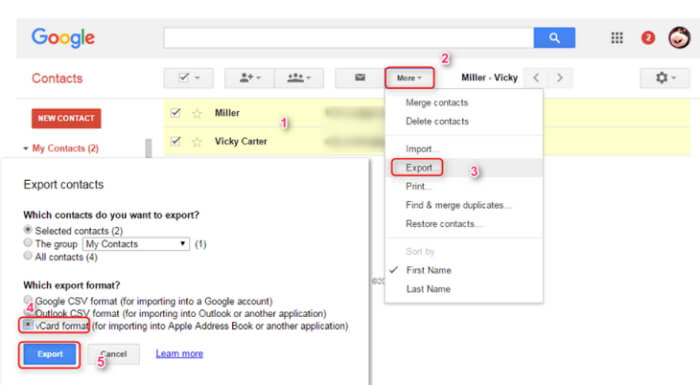
除了Google之外,您還可以將聯繫人導出到Outlook,這是另一個可以保存的平台。
除了Google之外,您還可以將聯繫人導出到Outlook,這是另一個可以保存的平台。
確保您已通過vCard仔細下載並導出了聯繫人
啟動MS Outlook並單擊設置或左側面板上的三點劃線
單擊文件,然後查找打開和導出
單擊“導入/導出”
查找並單擊“從其他程序或文件導入”。 按下一步
單擊“逗號分隔值”選項
點擊下一步
單擊“僅限聯繫人/此計算機”選項
選擇.CSV文件並上傳vCard
等到過程完成
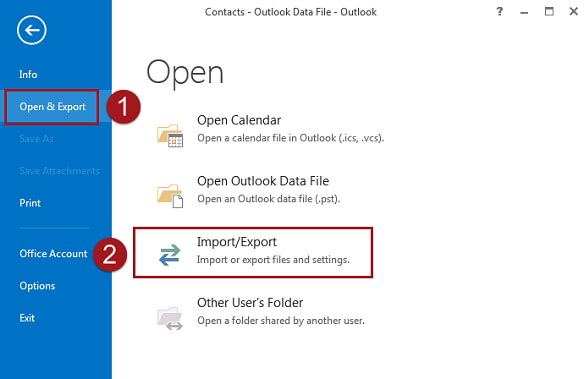
除了Google之外,您還可以將聯繫人導出到Outlook,這是另一個可以保存的平台。
從上面給出的導出聯繫人的選項,我認為使用FoneDog Toolkit-iOS數據備份和恢復的第一部分是最好的方法。 它不僅為您提供了用戶友好的程序,還提供了可以使用的多功能軟件。
它可以作為備份和恢復程序,以防您丟失或刪除重要文件,如通話記錄,消息,照片,應用程序數據等。
如果您的朋友正在尋找將聯繫人導出到計算機的有效程序,那麼推薦他們使用FoneDog Toolkit- iOS數據備份和恢復。 立即下載免費版!
發表評論
留言
熱門文章
/
有趣無聊
/
簡單難
謝謝! 這是您的選擇:
Excellent
評分: 4.5 / 5 (基於 95 個評論)